Plus d'une fois, nous avons reçu des commentaires demandant plus de détails sur le mode développeur dans Android. Beaucoup de gens savent ce que c'est, mais puisqu'il y a une question, alors il faut y répondre.
Activer le mode développeur
Vous devez d'abord activer le mode développeur. Pour ce faire, vous devez accéder aux paramètres, rechercher l'onglet "À propos du téléphone", puis le champ "Numéro de construction" et appuyer dessus fréquemment plusieurs fois. Après cela, un nouvel élément apparaîtra dans les paramètres du smartphone lui-même, qui s'appellera "Pour les développeurs".

Avant de commencer à faire quelque chose, gardez à l'esprit que toutes les actions sont effectuées à vos risques et périls. Très probablement, tout ira bien, mais il est possible que quelque chose se passe mal et que le fonctionnement normal du téléphone soit perturbé.
Rapport d'erreur
Vous pouvez générer un rapport de bogue et l'envoyer où vous voulez. Mais dans certains cas, cet élément est indisponible ou totalement absent. Après avoir cliqué sur cet élément, un rapport commencera à être créé, qui est généré en quelques minutes, et la progression peut être surveillée dans le centre de notification. Lorsque le rapport est généré, vous pouvez l'envoyer en cliquant dessus, ou annuler l'envoi en le faisant glisser de côté, ou en réinitialisant toutes les notifications.
Mot de passe de sauvegarde
Le mot de passe qui est entré afin de protéger vos sauvegardes contre les accès non autorisés est défini par l'utilisateur lui-même et peut être n'importe quoi. Pour le définir, vous devez ouvrir cet élément de paramètres et le saisir. Si vous faites cela pour la première fois, il suffit de remplir les deuxième et troisième lignes. Si vous changez, vous devez saisir le mot de passe précédemment défini. Vous pouvez également supprimer le mot de passe. Pour ce faire, vous devez entrer le mot de passe précédent, mais n'en entrez pas un nouveau.


Ne pas éteindre l'écran
Cet élément peut être nécessaire lorsque vous souhaitez que l'écran reste allumé à tout moment lorsque l'alimentation est connectée. Dans la vie de tous les jours, cela peut être utile afin d'utiliser le téléphone comme montre ou navigateur. Mais il ne faut pas abuser de ce mode, car la ressource écran n'est pas éternelle.
Activer le mode de diffusion de l'opération
Ce mode vous permet d'enregistrer les packages HCI dans un fichier séparé, qui se trouve dans un dossier spécial dans la mémoire du téléphone. Ceci est principalement nécessaire pour les développeurs et les professionnels de la sécurité.
Ouverture d'une usine
L'élément permet de déverrouiller le bootloader. Il ne se déverrouille pas, mais vous permet seulement de le faire. Mais si vous ne comprenez pas cela, il est également préférable de ne pas le faire et d'aller au-delà de ce point. De plus, si vous le déverrouillez, les fonctions de protection ne fonctionneront pas sur l'appareil.
Exécution d'applications
Au contraire, cet élément peut être utile pour les utilisateurs ordinaires, car ici vous pouvez voir combien de mémoire chaque application "mange" et l'arrêter. S'il y a des problèmes, à partir de là, vous pouvez envoyer un rapport de bogue et étudier les applications elles-mêmes plus en détail.


débogage USB
Le débogage USB est nécessaire pour que vous puissiez établir une connexion avec un ordinateur à l'aide du pont de débogage Android. En règle générale, cela est nécessaire pour obtenir les droits root et modifier le firmware.
Refuser l'accès au débogage USB
Le débogage USB nécessite que vous autorisiez votre ordinateur à effectuer ce travail. Si vous ne souhaitez pas que les ordinateurs précédemment autorisés aient accès au débogage USB et que vous souhaitez qu'ils nécessitent une nouvelle autorisation, il vous suffit de refuser l'accès pour le débogage USB.
Rapport d'erreur
Si vous activez cet élément, un bouton sera ajouté au menu qui vous permet de créer et d'envoyer des rapports d'erreur. Par défaut, ce bouton est inactif, mais après activation, il peut être trouvé en maintenant enfoncé le bouton d'alimentation pour l'éteindre. Auparavant, il n'y était pas, mais après avoir activé cet élément, il apparaît.


Choisir une application pour les emplacements fictifs
Dans Android, vous pouvez modifier votre emplacement par programmation sur place. Dans certains jeux ou applications, cela peut être utile. Cela peut être utilisé pour faire des farces à des amis ou tromper quelqu'un sur leur emplacement. Dans tous les cas, tout cela peut être fait. Pour ce faire, vous devez télécharger une application sur la demande «Fake GPS» et y définir une nouvelle position. Après cela, dans "Sélectionner une application pour les emplacements fictifs", sélectionnez-le.
Certification de moniteur sans fil
Tout est clair du nom. Vous pouvez activer l'affichage des paramètres de certification pour les moniteurs sans fil si vous en avez besoin.
Journal Wi-Fi détaillé
Si vous souhaitez surveiller en détail le fonctionnement des connexions Wi-Fi, cet endroit est fait pour vous. En activant ce mode, vous pouvez activer des affichages plus détaillés dans le journal.
Passer au réseau mobile
L'activation de cet élément vous permettra de basculer sur le réseau mobile pour la transmission de données lorsque le signal Wi-Fi devient trop faible. Mais dans ce cas, il ne faut pas oublier le volume de trafic inclus ou son coût, si vous n'avez pas l'illimité. Il est étrange que cet objet ait été caché ici. Par exemple, sur iOS, cela s'appelle l'assistant Wi-Fi et se trouve dans les paramètres normaux.
Ne pas désactiver le transfert de données
Pour basculer rapidement entre les réseaux, vous pouvez activer une valeur qui n'arrêtera pas la transmission de données sur le réseau mobile, même avec une connexion Wi-Fi active. Dans ce mode, il sera plus facile et plus rapide de passer d'un réseau à un autre.
Configuration USB
À ce stade, vous pouvez configurer ce que nous configurons dans l'ombre des notifications lorsque le téléphone est connecté à l'ordinateur. À savoir, le mode de fonctionnement USB. Mais dans ce cas, vous pouvez choisir non seulement une valeur, mais une valeur par défaut.
Désactiver le volume absolu
Cet élément vous permet de désactiver le niveau de volume Bluetooth absolu lorsqu'un problème survient sur l'appareil distant. Cela signifie, par exemple, que le son est trop fort ou qu'il ne peut pas être réglé.
Réponse visuelle
Une chose utile pour les amateurs de screencast. Il vous permet de montrer où vous avez touché sur l'écran. Ce n'est guère utile au quotidien, mais pour filmer un screencast, une vidéo de formation ou quelque chose de similaire, cela peut convenir.
Écran tactile
Pour un simple utilisateur, il s'agit plus d'un divertissement que d'un outil utile, mais il permet néanmoins d'afficher des points de contact fixes sur l'écran. Les points s'aligneront lorsque vous déplacerez votre doigt sur l'écran. Cela peut également être utile si vous voulez vous assurer que le calibrage de l'écran est correct.


Afficher la mise à jour de la surface
Si vous activez cet élément, l'écran sera mis en surbrillance dynamiquement après la mise à jour de son contenu. Pour un simple utilisateur, cela peut être utile, par exemple, lorsque le téléphone est allongé avec l'écran allumé et qu'à ce moment-là un message ou une notification arrive. Cela permettra de ne pas le manquer plus facilement.
Afficher les bordures des éléments
Cet élément n'a pas de charge utile particulière pour l'utilisateur commun. Vous pouvez simplement voir où se trouvent les bordures des commandes et des touches programmables. Parfois, cela peut être utile si vous souhaitez vérifier la correspondance des touches avec les éléments localisés.
Écriture de droite à gauche
Cet élément vous permettra de positionner les curseurs vers la gauche et d'appuyer sur le texte sur le bord droit de l'écran. C'est juste que les choses ne seront pas comme cela est généralement accepté. Cela est possible pour les gauchers ou simplement pour les personnes qui souhaitent faire quelque chose d'inhabituel et modifier légèrement l'interface de routine de leur smartphone.
Animation
Le réglage de la durée de l'animation accélérera visuellement le système. Ou vice versa, rendez-le très lent. La seconde peut être nécessaire pour jouer un ami qui n'est pas particulièrement versé dans les subtilités des paramètres.


Émulation d'écrans supplémentaires
Permet aux développeurs de simuler différentes tailles et résolutions d'écran.
Accélération GPU
Ce paramètre vous permet de forcer les applications à utiliser l'accélération si elles n'en disposent pas par défaut. Cela peut grandement aider à travailler avec des graphiques, mais cela peut aussi tout gâcher. Je ne recommanderais pas de se laisser emporter par cet article.
Afficher la mise à jour de l'écran
Le paramètre vous permet de mettre en évidence les zones de l'écran qui ont été rendues par le sous-système graphique.
Activer 4x MSAA
Active l'anticrénelage forcé à échantillonnage multiple. Mais bien sûr, vous devez garder à l'esprit que, comme pour tout processus graphique, plus l'anticrénelage est important, meilleure est l'image, mais les performances diminuent.
Désactivation du transfert audio (USB)
Le paramètre vous permet de désactiver le routage automatique vers les périphériques USB externes.
Régime strict
Le paramètre active le mode de clignotement de l'écran si l'application utilise le fil principal pour effectuer une opération longue et intensive.
Charge du processeur
Permet d'afficher à l'écran sous forme de diagramme en couleurs la charge du processeur central, ou puce graphique. Avec n'importe quelle action, le diagramme change et défile. Dans le même temps, le chargement de la puce graphique peut être affiché à l'écran ou écrit dans un fichier spécial.


Ne pas enregistrer les actions
L'activation de cet élément vous permettra de supprimer le résumé des actions de l'application après sa fermeture. Un double phénomène. Ce ne sera pas toujours bon.
Limite de processus en arrière-plan
Une option utile pour économiser la batterie et les performances du smartphone. Comme son nom l'indique, il fixe une limite au nombre de processus d'arrière-plan pouvant s'exécuter simultanément.
Tout ANR
Si vous souhaitez voir une notification système indiquant que l'application ne fonctionne pas ou ne fonctionne pas comme elle le devrait, l'activation de cet élément vous permettra de recevoir de telles notifications.
Candidatures inactives
À ce stade, il existe un gestionnaire intégré d'applications inactives, qui vous permettra de réguler leur activité.


Autoriser l'enregistrement sur des disques externes
Si l'application ne peut pas être installée sur un lecteur externe en standard, alors l'activation de cet élément vous permettra de le faire quel que soit le "désir" de l'application. Mais n'oubliez pas que les applications refusent souvent d'être installées sur un lecteur externe pour une raison, et il y a des raisons à cela. Par conséquent, si vous activez cette opportunité, préparez-vous à ce que quelque chose ne tourne pas rond.
Redimensionner une multi-fenêtre
Le paramètre vous permet de redimensionner les fenêtres en mode multi-fenêtres, que l'application accepte ou non. Encore une fois, si le développeur était contre cela, alors il n'avait certainement pas cette raison et il vaut mieux ne pas s'y impliquer.
Désactiver le mode développeur
Comme mentionné au début, le mode développeur peut être désactivé. Bien qu'il s'éteigne d'une manière légèrement différente de ce qu'il s'allume. Pour le désactiver, vous devrez ouvrir les paramètres et aller dans la section « applications ». Après cela, vous devrez trouver l'application "Paramètres" et y accéder pour effacer toutes les données. Cela désactivera le mode développeur. Et si vous devez le rallumer, vous pouvez le faire de la même manière que celle décrite au début.


Résultats
Nous vous avons parlé du menu des paramètres du développeur et de la signification des principaux points. Comme vous le comprenez, la plupart des points ne sont pas destinés aux utilisateurs ordinaires. Ils seront nécessaires soit à ceux qui sont vraiment développeur, soit à ceux qui veulent, à leurs risques et périls, comprendre plus en détail les capacités du système d'exploitation de Google. Encore une fois, nous ajoutons que s'il y a peu de compétences dans ce domaine, alors il vaut mieux ne même pas essayer.
Le mode développeur sur Android est un ensemble spécial de fonctionnalités grisées et masquées par défaut. Lors de l'activation, il ouvre l'accès à un ensemble de paramètres et de capacités auxiliaires. Parmi eux : des éléments supplémentaires pour travailler avec du matériel et des logiciels pour smartphone, des outils de débogage, de journalisation, de rapport, de diagnostic de l'appareil, etc.
Dans la plupart des cas, les fonctions du mode développeur intéressent peu le commun des mortels, puisqu'elles s'adressent en priorité aux professionnels : programmeurs, développeurs de firmware, créateurs d'applications et maîtres de centres de services. Mais parfois, un utilisateur ordinaire doit également utiliser le mode développeur. Vous ne pouvez pas vous passer d'accéder aux fonctions cachées dans cette section, lorsque cela est nécessaire, pour permettre le déverrouillage du chargeur de démarrage ou (par exemple, pour). Et comment activer ce mode et entrer dans son menu, lisez ci-dessous.
Comment activer le mode développeur sur Android
Sur Android 4.1 et versions antérieures, l'élément "Pour les développeurs" se trouve dans le menu des paramètres. Dans les versions plus récentes du système d'exploitation, il est masqué par défaut.
Pour l'activer, en commençant par Android 4.2 et en terminant par Android 7.1, rendez-vous dans les paramètres et recherchez la section "À propos du téléphone" (à la fin du menu des paramètres). Trouvez l'élément "Numéro de construction" là-bas et cliquez dessus rapidement 7 fois de suite.

Un message apparaîtra à l'écran vous indiquant combien de fois il vous reste à cliquer. Continuez jusqu'à ce que vous voyiez la notification "Vous êtes maintenant un développeur !".

Après cela, la section "Pour les développeurs" apparaîtra dans le menu principal des paramètres.

Comment activer l'élément "Pour les développeurs" sur Android 8 et 9
Sur Android 8.0 et versions ultérieures, pour activer le menu développeur, accédez à la section Système (le dernier élément du menu des paramètres). Dans cette section, trouvez le sous-élément "À propos du téléphone" (également tout en bas).
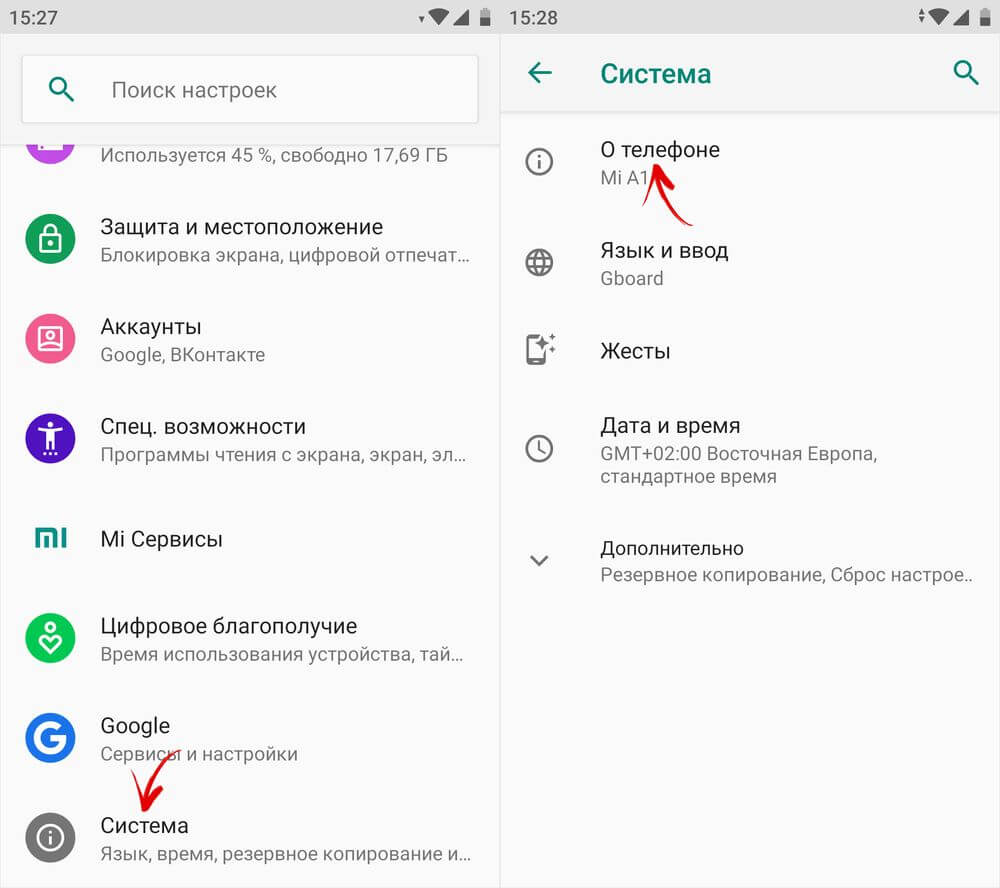
En cliquant 7 fois sur la ligne « Build number », vous recevrez une notification indiquant que vous êtes devenu développeur.

L'élément "Pour les développeurs" apparaîtra dans la section "Système" du menu principal des paramètres.

Mode développeur dans MIUI sur Xiaomi
Dans le firmware MIUI sur Xiaomi, le menu développeur est activé de la même manière. L'élément "À propos du téléphone" est le premier dans le menu des paramètres. Allez-y et trouvez le paramètre "MIUI Version". En appuyant rapidement dessus 7 fois de suite, la notification "Vous êtes devenu développeur !" apparaîtra à l'écran.
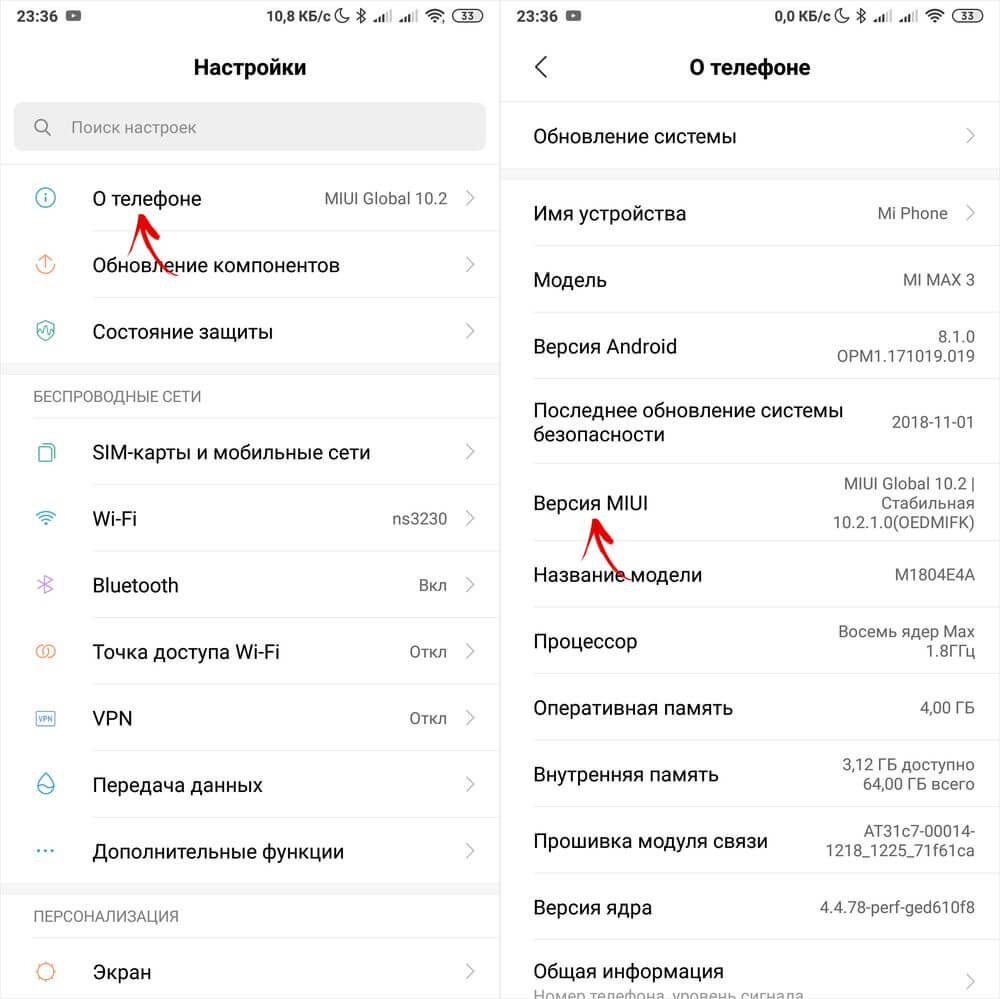

Après avoir activé le mode, accédez au menu des paramètres principaux et recherchez-y l'élément "Paramètres avancés" (dans le groupe "Système et périphérique"). Le menu "Pour les développeurs" est à la fin de la liste, c'est le troisième élément à partir du bas.

Présentation des fonctionnalités du menu développeur
Les fonctionnalités du menu développeur sont regroupées par catégorie. Vous trouverez ci-dessous une brève description de chacun d'eux. Certaines options ne sont pas présentes dans tous les smartphones, mais comme le mode développeur fait partie du noyau, la plupart des options sont disponibles quel que soit le firmware (pur Android, MIUI, EMUI, Flyme, etc.).

Mémoire... Affiche la consommation moyenne de RAM du système d'exploitation et des applications Android au cours de la dernière période de fonctionnement.
Rapport d'erreur... Peut être interactif et détaillé. Le premier vous permet de prendre une capture d'écran, de la compléter avec des informations sur le problème et de suivre l'état. Détaillé - collecte des informations détaillées sur le système, couvrant de nombreux paramètres. Il est utilisé si le smartphone fonctionne mal, ne répond pas aux actions, ou ralentit beaucoup.

Mot de passe de sauvegarde... Vous permet de définir un mot de passe pour protéger vos données sauvegardées.
Ne pas éteindre l'écran... Laisse le rétroéclairage de l'écran toujours actif lorsque l'appareil est en charge.
Activer le journal Bluetooth HCI... Vous permet d'enregistrer les paquets de données Bluetooth HCI dans le fichier journal BTSNOOP_HCI.log (l'emplacement du fichier diffère selon les smartphones et les versions du système d'exploitation). À l'aide d'un logiciel spécial, vous pouvez analyser les données du journal, par exemple, déterminer dans quel mode le son est transmis au casque (SBC, AAC, aptX, etc.).
Ouverture d'une usine... Active/désactive le déverrouillage du bootloader sur les appareils avec celui-ci verrouillé. L'activation est requise, par exemple, pour.
Exécution d'applications... Liste des programmes en cours d'exécution et affichage de la consommation des ressources système par chacun d'eux.

Mode de couleur... Active le schéma de couleurs SRGB.
Service WebView... Choix d'un moteur de traitement des pages Web par des applications ne disposant pas de fonctions de navigateur standard.
Mises à jour automatiques du système... S'allume lorsque l'appareil est redémarré.
Débogage
Les éléments du mode "Debug" sont responsables du débogage du système d'exploitation à partir d'un PC via un câble USB.

débogage USB... Activer/désactiver la prise en charge du débogage informatique.
Accès révoqué... Empêchez les ordinateurs à partir desquels le débogage a été précédemment effectué d'interférer avec le fonctionnement du système.
Rapport d'erreur... Affiche la touche correspondante dans le menu.
Choisissez l'application pour les emplacements fictifs... Responsable de la sélection de l'application qui transmet de fausses coordonnées de localisation (Fake GPS).

Activer la vérification des attributs... Active la vérification des attributs en mode débogage.
Choisissez une application à déboguer... Sélection d'une application distincte pour le débogage. Il sera utile pour les programmeurs et les développeurs de logiciels.
Attendez que le débogueur se connecte... L'élément est inactif jusqu'à ce qu'une application de débogage soit spécifiée.
Vérifier l'application lors de l'installation... Vérification de la sécurité des applications lors de l'installation via ADB/ADT.
Taille du tampon de journal... Responsable de la taille de la mémoire tampon dans laquelle le journal du processus de débogage est écrit.
Débogage du GPU... Permet le chargement des couches de débogage GPU.
Suivi des mises à jour du système... Suivez et analysez les flux de travail pour améliorer les performances du système d'exploitation.
Réseaux
Cette section du menu développeur est responsable des connexions filaires et sans fil (USB, BT, Wi-Fi).

Certification de moniteur sans fil... Affiche les paramètres de certification pour les écrans WiDi / Miracast.
Journal Wi-Fi détaillé... Journal étendu pour les connexions réseau.
Passer au réseau mobile... Passe automatiquement à la foule. Internet si le wifi est mauvais.
Recherchez toujours les réseaux Wi-Fi... Le smartphone recherche les réseaux même en utilisant EDGE / 3G / 4G.
Ne pas désactiver l'Internet mobile... Maintient la connexion EDGE / 3G / LTE active à tout moment, même lorsque le Wi-Fi est activé. Utile lorsque la connexion Wi-Fi est instable.
Accélération matérielle en mode modem... Utilisation de l'accélération lors de la connexion en tant que modem. Cela peut être utile lorsque la vitesse d'Internet est faible.
Configuration USB... Mode de connexion PC : charge, MTP (transfert de données), PTP (en mode caméra), RNDIS (carte réseau), source audio, MIDI (synthétiseur de son).

Afficher les appareils Bluetooth sans nom... Affiche les adresses MAC des gadgets sans fil disponibles.
Désactiver le volume absolu... Désactivez le niveau de volume absolu. Peut aider si les écouteurs BT jouent trop doucement/fort.

Activer la lecture intrabande... Transmet les signaux audio du téléphone au casque. À activer si le casque n'indique en aucune façon un appel ou un message entrant.
Version Bluetooth AVRCP... Sélection de la version du protocole du signal de commande. Le changement aide parfois si le smartphone ne répond pas correctement aux appuis sur les boutons (pause, rembobinage, volume) des écouteurs/enceintes sans fil.
Codec audio pour la transmission Bluetooth... Sélectionne le mode d'encodage audio. Permet de basculer entre SBC, AAC, LDAC, aptX, etc. Ce qui est logique, cela ne fonctionne que si le casque prend en charge plusieurs codecs.

Taux d'échantillonnage pour la transmission Bluetooth... Taux d'échantillonnage audio BT. Plus la qualité est élevée - meilleure est la qualité, mais cela ne fonctionne pas toujours et n'est efficace que pour les formats de musique sans perte.
Profondeur de codage audio Bluetooth... De même : plus la qualité est élevée, meilleure est la qualité.
Mode canal audio Bluetooth... Basculez entre mono et stéréo. Peut être utile si les écouteurs ne veulent pas jouer en stéréo.
Codec audio LDAC pour Bluetooth : qualité de lecture... Choisir un équilibre entre qualité et vitesse de connexion. Augmenter améliore parfois le son, diminuer - améliore la qualité de la connexion.
Saisir
La section responsable de l'affichage des touches. Permet de tester l'écran tactile.

Réponse visuelle... Affiche les points de contact des doigts. L'exactitude du capteur est vérifiée.
Afficher les touches... Le même, mais sous forme de pointillés, pas de points.
Le rendu
Un ensemble de paramètres responsables de l'interface. Il est surtout utile aux développeurs, les utilisateurs inexpérimentés n'ont que peu d'intérêt, à l'exception du dernier point.

Afficher les mises à jour de surface... Affiche les éléments d'interface qui sont mis à jour avec des clignotements.
Afficher les bordures des éléments... Affiche les bordures des éléments d'interface.
Inverser l'interface... Force les boutons radio, les curseurs et les coches vers la droite, aligne le texte vers la gauche (style arabe).

Animation de fenêtres... Vitesse d'animation dans les fenêtres d'application.
Animation de transition... Vitesse d'animation lors de la commutation entre les éléments / programmes.
Durée de l'animation... À peu près le même que le point précédent.
Émulation d'écrans supplémentaires... Affichage d'un écran supplémentaire, en plus du principal, avec une interface dupliquée.
Largeur minimale... L'élément le plus utile est de gérer l'échelle de l'interface. Si les éléments sont trop grands - vous pouvez augmenter le DPI, trop petit - diminuez (minimum 320). La fonctionnalité est présente dans Android 7 et plus récent, mais pas partout.
Rendu matériel accéléré
Travailler avec des graphiques. En plus des développeurs, il peut être nécessaire en cas de problèmes avec la 3D.

Accélération GPU... Inclut l'utilisation continue du GPU pour le traitement 2D.
Afficher les mises à jour de l'écran... En clignotant, il met en évidence les zones de l'interface traitées par le graphe. processeur.
Afficher les mises à jour matérielles... Met en évidence les éléments traités par le matériel en vert.
Superposition de débogage... Met en évidence les zones où les éléments de l'interface graphique se chevauchent.

Débogage d'opérations de troncature de forme complexes... Sélection d'éléments de formes complexes dans l'interface graphique.
Activer 4x MSAA... Permet le lissage d'image 4x. Rend l'image plus fluide, mais charge le chipset.
Désactiver les superpositions matérielles... Le graphique est impliqué. processeur pour le traitement des superpositions.
Simuler une anomalie... Adapte le rendu des couleurs pour les personnes ayant une perception des couleurs altérée (daltonisme, etc.). Le mode monochrome peut être utile pour les appareils dotés d'écrans OLED en mode lecture (lorsque les images en couleur ne sont pas nécessaires), car il économise l'énergie de la batterie.

Rendu... Choisir un moteur de traitement graphique. L'article n'est pas présent sur tous les smartphones.
Multimédia
Désactiver le transfert audio (USB)... Désactive la sortie audio vers les périphériques externes tels que les amplificateurs / DAC / cartes son / casques de type C avec sortie numérique.

Surveillance
Régime strict... Fait clignoter le rétroéclairage lors de l'exécution de tâches gourmandes en ressources.
Afficher la charge du processeur... Affiche des données sur la charge du processeur. Non disponible sur tous les smartphones.
Rendu GPU de profil... Affiche l'activité du GPU, sous forme de barres graphiques, ou les transferts vers ADB.
Applications
Cette sous-section est chargée de travailler avec les applications.
Anticipation des activités en arrière-plan... Supprime les données de l'application une fois qu'elle est terminée.
Limite de processus en arrière-plan... Limite le nombre de processus actifs simultanément en arrière-plan. Peut aider à éliminer la consommation excessive de batterie.

Vérification des antécédents... Affiche les processus en cours d'exécution en arrière-plan.
Tout ANR... Active les notifications indiquant que l'application est gelée et ne répond pas, même si elle est minimisée.
Afficher les alertes de canal d'alerte... Active l'affichage des notifications en dehors d'un canal valide.
Candidatures inactives... Affiche et vous permet de modifier l'état des applications actives / inactives.

Autoriser l'enregistrement sur des disques externes... Vous pouvez, même s'ils ne le supportent pas. Peut aider sur les appareils avec une taille de mémoire faible (8-16 Go), mais pas toujours.
Redimensionnement en mode multi-fenêtres... Offre la possibilité de forcer le redimensionnement des fenêtres d'application en mode multi-fenêtres, même si elles ne le prennent pas en charge.
Activer l'optimisation MIUI... Un élément disponible dans le menu développeur sur Xiaomi. Améliore les performances du système, il est donc actif, mais le désactiver peut aider avec certains bogues.
Avertir des fonctions dangereuses... Disponible sur Xiaomi. Avertit si un programme présente une activité atypique et veut faire quelque chose de suspect.
Comment désactiver le mode développeur
Vous pouvez désactiver le mode développeur sur Android en utilisant le commutateur tout en haut de son menu. Cependant, pour le masquer complètement, vous devrez peut-être effacer les données du programme de paramètres.

Sur les anciennes versions d'Android, pour supprimer le menu "Pour les développeurs" des paramètres, ouvrez le sous-menu "Applications". Sélectionnez "Tous" (double balayage vers la droite), ouvrez la fiche de l'application "Paramètres", cliquez sur le bouton "Effacer les données" et confirmez la suppression des données.

Sur Android 8 et versions ultérieures, sélectionnez Applications et notifications dans Paramètres. Cliquez sur le bouton "Afficher toutes les applications", recherchez "Paramètres" dans la liste. Après l'avoir sélectionné, vous verrez le paramètre "Stockage" parmi les éléments. Ouvrez-le et cliquez sur "Effacer les données".
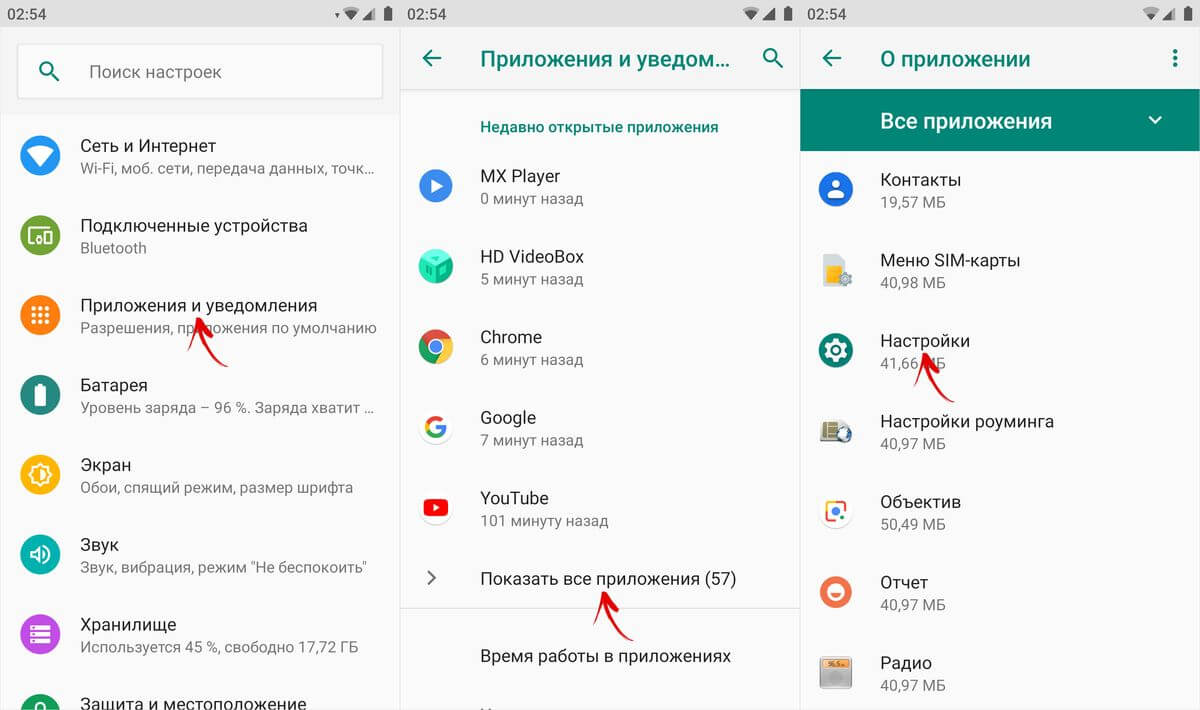
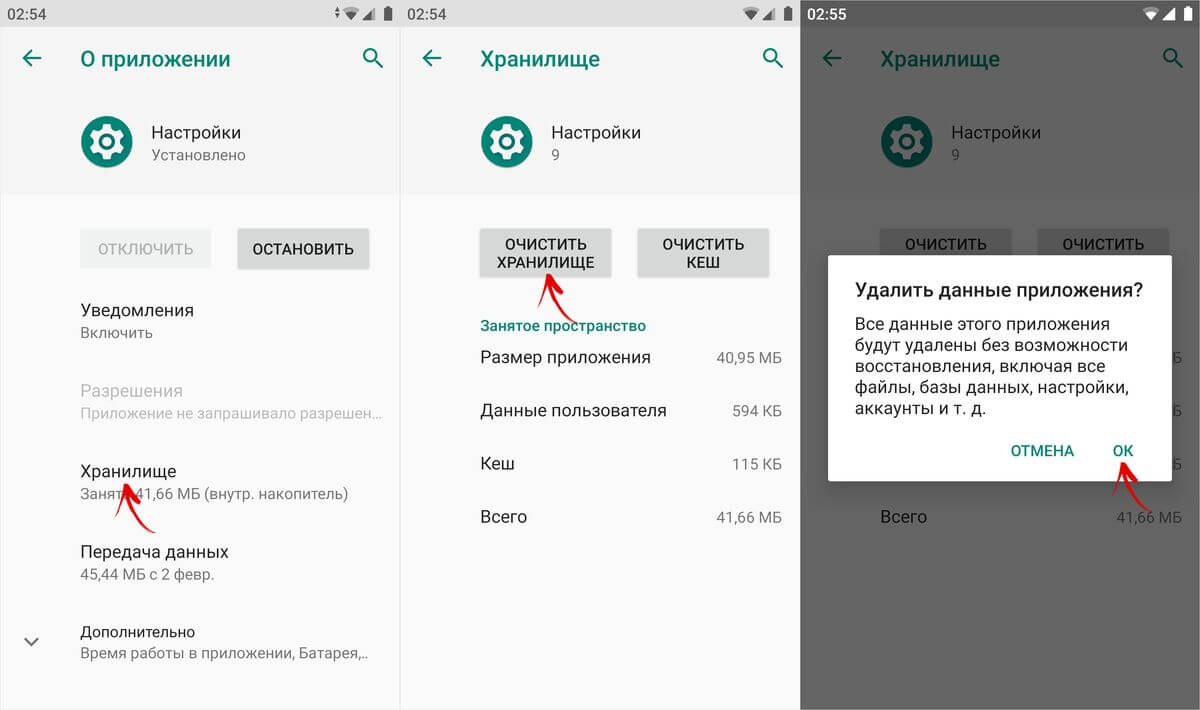
Dans MIUI sur Xiaomi, sélectionnez "Toutes les applications" dans Paramètres. Recherchez l'application Paramètres dans la liste et ouvrez sa carte.

Cliquez sur le bouton "Effacer" en bas, cliquez sur "Effacer tout" et sélectionnez "OK".
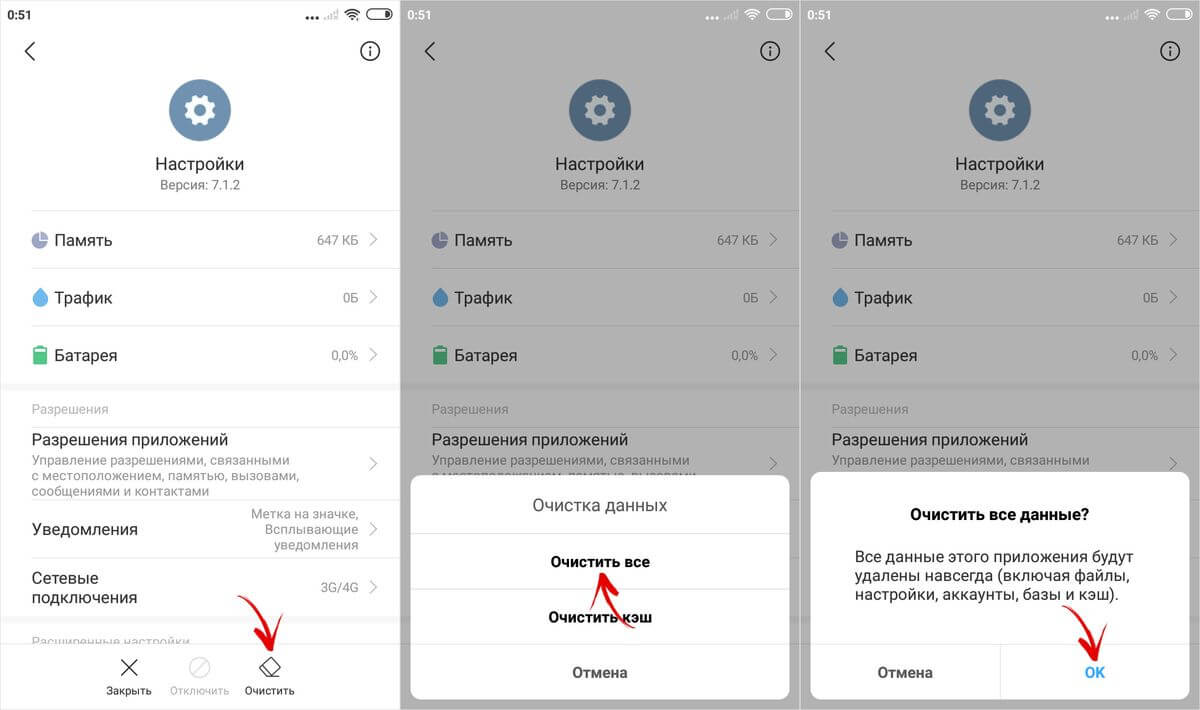
Terminé, le mode développeur a été désactivé et supprimé des paramètres. Vous pouvez le réactiver de la manière décrite au début de l'article.
(4,40 sur 5, noté : 10 )
Android, comme d'autres systèmes d'exploitation populaires, a ses propres secrets. Certains d'entre eux sont utiles mais rarement utilisés. Nous allons vous parler des secrets peu connus et intéressants d'Android.
Fondamentalement, lorsqu'il s'agit de secrets Android, beaucoup de gens parlent de certaines fonctions que tout le monde autour d'eux connaît. Nous essaierons de ne pas rentrer dans les fonctionnalités habituelles des smartphones et tablettes.
Codes d'ingénierie
Le premier et le plus important secret est celui des codes d'ingénierie. Il est peu probable qu'ils soient utiles aux utilisateurs ordinaires. Fondamentalement, ils sont utilisés par les employés des centres de service lorsqu'ils ont besoin d'apprendre quelque chose sur un périphérique ou d'exécuter une commande système.
* # * # 4636 # * # * - informations et paramètres ;
* # * # 8351 # * # * - permet l'enregistrement des conversations téléphoniques ;
* # * # 4636 # * # * - fournira des données utiles sur l'appareil :
- à propos du téléphone ;
- à propos de la batterie ;
- statistiques et utilisation du téléphone et de la batterie.
* # * # 7780 # * # * - formatera votre smartphone ou tablette, mais laissera toutes les applications, qu'elles soient système ou téléchargées. Tous les fichiers sur la carte SD externe resteront également.
* 2767 * 3855 # - formatera complètement l'appareil.
* # * # 34971539 # * # * - vous permet de gérer le firmware de l'appareil photo, ainsi que d'obtenir des informations à son sujet. Après avoir entré le code, vous pouvez choisir :
- mettre à jour le firmware de l'appareil photo sur une image (ne le faire en aucun cas !);
- mise à jour du micrologiciel de la caméra ;
- données du micrologiciel de l'appareil photo ;
- le nombre de firmwares de caméra précédemment exécutés.
* # * # 7594 # * # * - vous permet de changer la fonction lorsque vous maintenez enfoncé le bouton d'alimentation pendant une longue période. En d'autres termes, vous pouvez l'assigner pour éteindre ou redémarrer le gadget, activer/désactiver les données mobiles, etc.
* # * # 273283 * 255 * 663 282 * # * # * - vous permet de sauvegarder tous les fichiers sur l'appareil ;
* # * # 197328640 # * # * - ouvre le menu de service. Vous pouvez tester votre gadget, ainsi que modifier les paramètres WLAN, Bluetooth et GPS ;
* # * # 232339 # * # * ou * # * # 526 # * # * ou * # * # 528 # * # * - Paramètres WLAN ;
* # * # 232338 # * # * - vous aidera à trouver l'adresse MAC Wi-FI ;
* # * # 1472365 # * # * - Test du système GPS ;
* # * # 1575 # * # * - GPS ;
* # * # 232331 # * # * - Bluetooth ;
* # * # 232337 # * # - aide à trouver l'adresse Bluetooth.
Codes d'essai
Ils exécutent divers tests sur l'appareil.
* # * # 0283 # * # * - tester l'infrastructure de transmission ;
* # * # 0 * # * # * - écran (LCD);
* # * # 0673 # * # * ou * # * # 0289 # * # * - son ;
* # * # 0842 # * # * - appareil (rétroéclairage et vibration);
* # * # 2663 # * # * - capteur ;
* # * # 2664 # * # * - un autre test de capteur ;
* # * # 0588 # * # * - détecteur de mouvement ;
* # * # 3264 # * # * - RAM.
Mode développeur
Parlons maintenant du mode développeur. Vous avez probablement déjà vu un tel élément dans les paramètres, mais il est maintenant temps de l'examiner plus en détail. Ce mode active des fonctions supplémentaires qui ne seront probablement pas nécessaires dans la vie de tous les jours. Ils sont principalement utilisés par les développeurs et les programmeurs.
Vous devez d'abord activer le mode développeur. Nous entrons dans les paramètres et faisons défiler jusqu'en bas. Nous trouvons l'élément "À propos de l'appareil" et cliquons dessus plusieurs fois de suite. Le gadget demandera une confirmation pour déverrouiller le mode développeur - appuyez sur OK.
Maintenant, nous avons un certain nombre de fonctionnalités disponibles, qui doivent être utilisées avec précaution ! Ils peuvent entraîner des erreurs système, contre lesquelles le smartphone lui-même vous avertira. Toutes les fonctions de ce mode sont présentées et décrites ci-dessous.
- Mot de passe de sauvegarde. Si vous ne voulez pas que les mains de quelqu'un d'autre sauvegardent tous les fichiers de votre téléphone (par exemple, après avoir téléchargé toutes les données sur votre appareil), définissez un mot de passe à utiliser.
- Mode actif. Si votre smartphone est en charge, il ne s'éteindra pas (bien sûr, si vous ne l'éteignez pas vous-même).
- Protégez la carte mémoire SD. Tous les programmes demanderont la permission d'utiliser les données de la carte mémoire. Ainsi, par exemple, vous pouvez empêcher un virus de fonctionner.
- Le débogage USB est nécessaire pour effectuer l'interaction du gadget avec un PC.
- L'émulation de mise en page émule la mise en page.
- Sélectionnez l'application à déboguer.
- Attendez le débogueur. Lorsque le débogueur se connecte, l'application ci-dessus s'ouvre.
- Afficher les touches. Une fonction assez intéressante qui montre où vous avez touché l'écran. Une chose très utile, car avec elle, vous pouvez désigner des touches sur l'écran et prendre des captures d'écran des instructions, comme nous l'avons fait dans l'article sur.
- Afficher l'emplacement du pointeur. Affiche des informations détaillées sur le toucher et le glissement sur l'écran (emplacement par X et Y, etc.).
- Afficher les contraintes de mise en page. Une fonction intéressante avec laquelle vous pouvez voir la taille de chaque élément à l'écran.
- Afficher les mises à jour des vues GPU. Les fenêtres présentées par le GPU clignoteront.
- Afficher les mises à jour de l'écran. La zone de l'écran à rafraîchir clignotera en jaune vif.
- Mise en place d'animations. Comprend une échelle d'animation de fenêtre, une échelle d'animation de transition et une échelle de durée d'appareil. Les désactiver aide beaucoup.
- Désactiver les superpositions matérielles - Utilisation permanente du GPU pour la composition de l'écran.
- Traitement GPU forcé. Utilisez l'accélération matérielle 2D dans les applications.
- Régime strict. Si le processus effectue des opérations à long terme sur le fil principal, l'écran clignote.
- Afficher l'utilisation du processeur - Informations sur l'utilisation du processeur dans le coin supérieur droit.
- Profil de traitement GPU - Mesure du temps de traitement dans ASDG.
- Activer le traçage. Comprend diverses traces telles que des graphiques, des entrées, des vues et autres.
- Ne pas enregistrer les transactions. Supprimez les opérations une fois qu'elles ont été effectuées par l'utilisateur.
- Processus en arrière-plan. Vous permet de limiter le nombre de processus en arrière-plan de un à quatre.
- Afficher tout ANR. Afficher la fenêtre Application ne répondant pas pour les processus d'arrière-plan.
Fait un aperçu détaillé du mode développeur.
Le mode développeur Android est une section cachée de fonctions spéciales pour les programmeurs et les développeurs qui vous permet d'étendre considérablement les paramètres de votre smartphone. Cette fonctionnalité est cachée aux utilisateurs ordinaires, mais il est assez facile de la trouver et de l'ouvrir.
Comment activer le mode développeur ?
Le mode Paramètres développeur est disponible sur toutes les versions modernes d'Android :
- Android 4.0 Kitkat.
- Sucette Android 5.0.
- Android 6.0 Guimauve.
- Android 7.0 Nougat.
- Android 8.0 Oreo.
- Tarte Android 9.0.
Pour accéder à cette section de paramètres, vous devez suivre les instructions :
- Allez dans "Paramètres" - "À propos du téléphone".
- Recherchez l'élément "Version du noyau" (ou "Numéro de build") et cliquez dessus plusieurs fois de suite (5-10).
Si tout est fait correctement, un message apparaîtra avec les mots "Vous êtes devenu développeur". Après cela, la section "Pour les développeurs" apparaîtra dans les paramètres de l'appareil, dont nous vous suggérons de lire un examen détaillé ci-dessous.

Paramètres du mode développeur
Cette section est divisée en sous-sections thématiques. Nous vous parlerons de toutes les fonctionnalités et capacités offertes par les créateurs du système d'exploitation Android.
- Rapport d'erreur:
- Interactif - vous permet de suivre l'état du rapport, de fournir des informations supplémentaires sur le problème et de prendre une capture d'écran. Certaines sections peuvent être exclues afin de réduire le temps nécessaire à la préparation du rapport.
- Détaillé - utilisé si l'appareil ne répond pas aux actions de l'utilisateur ou est trop lent.
- Mot de passe de sauvegarde : modifiez le mot de passe des données de sauvegarde pour protéger les copies des données de l'appareil.
- Gardez l'écran allumé : l'écran du smartphone sera toujours allumé lorsque l'appareil est en charge.
- Activer le journal Bluetooth HCI : tous les paquets Bluetooth HCI seront enregistrés dans un fichier.
- Déverrouillage d'usine : activez ou désactivez le déverrouillage du chargeur de démarrage du système d'exploitation.
- Applications en cours d'exécution (statistiques du processeur) : affichez toutes les applications en cours d'exécution dans le processeur et les applications, ainsi que des données sur la quantité de RAM qu'elles consomment et le temps de fonctionnement.
- Mode couleur : option permettant d'activer l'espace colorimétrique sRGB.
- Service WebView et WebView multitraitement (permet d'ouvrir des liens Web dans des applications sans utiliser de navigateur). Le dernier point vous permet d'exécuter séparément les gestionnaires WebView.
- Mises à jour automatiques du système : activer/désactiver.
- Démo : activez le mode démo. À ce stade, le smartphone affiche un niveau de charge de 100 % et une puissance de signal complète du réseau et du Wi-Fi.


Débogage
- : Allumer Eteindre.
- Refuser l'accès au débogage USB.
- Rapport d'erreur. Afficher un bouton dans le menu pour envoyer un rapport.
- Choix d'applications pour de faux emplacements.
- Activer la validation des attributs.
- Sélection d'une application pour le débogage.
- Attendez le débogueur.
- Installation via USB.
- La taille de la mémoire tampon de l'enregistreur (0-16 Mo).


Réseaux
- Afficher les certifications des moniteurs sans fil.
- Entrée de journal Wi-Fi détaillée. Lors du choix d'un réseau, indiquez dans le journal RSSI pour chaque SSID.
- Passez à la communication mobile. Forcer le passage aux réseaux mobiles lorsque le signal Wi-Fi est faible.
- Recherchez toujours les réseaux Wi-Fi. Activez ou désactivez la recherche Wi-Fi en fonction du volume de trafic.
- Ne désactivez pas le transfert de données même avec une connexion active à un réseau Wi-Fi (pour basculer rapidement entre les réseaux).
- Configuration USB :
- chargeur;
- MTP (transfert multimédia) ;
- PTP (transfert d'images);
- RNDIS (USB Ethernet) ;
- source audio et MIDI.
- Désactivez le niveau de volume Bluetooth absolu lorsque des problèmes surviennent sur des appareils distants, par exemple, lorsque le son est trop fort.


Saisie de texte
- Réponse visuelle. Les points d'appui seront affichés à l'écran.
- Afficher les touches. La ténacité et la pression sont visualisées.
Peinture
- Afficher les mises à jour de surface (les fenêtres sont mises en évidence lors de la mise à jour).
- Afficher les bordures des éléments : champs, boutons, etc.
- Écriture de droite à gauche : Activer/Désactiver.
- Fenêtre : échelle. Désactivez l'animation ou ajustez-la entre 0,5x et 10x.
- Transition : échelle. Désactivez l'animation ou personnalisez-la.
- Vitesse d'animation : sélectionnez la vitesse d'animation ou désactivez-la.
- Émulation d'écrans supplémentaires.
- Largeur minimale en dp.


- Accélération GPU. Utilisez constamment le GPU pour le dessin 2D.
- Afficher les mises à jour de l'écran. Mise en évidence de la zone de l'écran lors du rendu à partir du GPU.
- Afficher les mises à jour matérielles (surlignées en vert).
- Superposition de débogage (activée/désactivée).
- Déboguer la troncature non rectangulaire.
- Activez 4x MSAA dans les applications OpenGL 2.0.
- Désactiver les superpositions matérielles - Utilisez toujours le GPU lors de la composition de l'écran.
- Simuler une anomalie (on/off).


- Activation du mode strict - rétroéclairage de l'écran pendant les opérations à long terme.
- Enregistrement du temps d'exécution du GPU (activé / désactivé).
- Afficher l'utilisation du processeur.

Applications
- Ne pas enregistrer les actions (supprime le résumé des actions une fois celles-ci terminées).
- Limite du processeur d'arrière-plan : limite standard, pas de processeur d'arrière-plan, pas plus d'un, deux, trois ou quatre processus.
- Tous ANR : notifier que l'application ne répond pas.
- Candidatures inactives (liste complète).
- Autoriser l'enregistrement sur des disques externes.
- Redimensionnement en mode multi-fenêtres.
- Réinitialiser les compteurs dans le ShortcutManager.

Aujourd'hui, nous allons essayer de traiter un élément de menu intéressant - le mode développeur Android (menu d'ingénierie Android). Au chapitre Paramètres - « Pour les développeurs»Fonctions publiées pour une personnalisation flexible et un contrôle approfondi de votre appareil Android.
Toutes les étapes pour activer le mode développeur Android sont effectuées sur la tablette Nexus 7 de deuxième génération, qui exécute Android 6.0.1. Les commentaires sur chaque élément de menu sont basés sur sa description.
N'oubliez pas que vous effectuez toutes les modifications dans ce mode à vos risques et périls !
Comment activer le mode développeur Android ?
- Nous allons à " Paramètres"Et sélectionnez la rubrique" À propos du téléphone (À propos de la tablette)».
- Ensuite, nous faisons défiler vers le bas et voyons " Numéro de build", appuyez dessus sept fois.
- Après le septième robinet, le système informera l'utilisateur qu'il est devenu développeur. C'est ainsi que nous activons (ou ouvrons) le mode développeur sur un appareil Android.

Menu " Pour les développeurs"Apparaîtra dans les paramètres du gadget. Sur Android 6.0, l'article est placé dans la catégorie " Système».
Regardons maintenant la liste des commandes et des capacités que le mode développeur Android nous présente.

- « Rapport d'erreur»- le bouton est inactif pendant le fonctionnement normal de l'appareil.
- « Mot de passe de sauvegarde»- la possibilité de protéger les sauvegardes complètes des données du smartphone ou de la tablette. Le mot de passe est saisi manuellement et créé par l'utilisateur lui-même.
- « Ne pas éteindre l'écran»- l'activation de cette action entraînera un rétroéclairage constant de l'écran pendant que l'appareil est en charge.
- « Choisissez Mercredi»- deux environnements de travail sont disponibles pour la sélection : Dalvik et ART. Ce dernier est plus récent et est conçu pour améliorer le niveau de performance des applications et de l'appareil dans son ensemble.
- « Activer la diffusion du journal des opérations Bluetooth HCI"- cette commande est utilisée pour enregistrer tous les paquets Bluetooth HCI dans un fichier.
- « Contrôle HDCP"- cette commande permet de sélectionner l'ordre de contrôle HDCP (système de protection contre la copie)
- « Statistiques de processus (Applications en cours d'exécution)"- effectuer cette opération vous permettra de conserver des statistiques sur les processus en cours d'exécution.

- « débogage USB"- active le mode de débogage lorsqu'il est connecté à un ordinateur à l'aide d'un câble USB.
- « Refuser l'accès au débogage USB sur tous les ordinateurs auxquels vous vous êtes connecté».
- « Rapports de bogues»- le bouton est inactif en mode normal. Une fois activé, l'appareil commencera à afficher l'option d'envoi d'un rapport d'erreur dans le menu.
- « Emplacement fictif"Est une fonction étonnante qui peut masquer l'emplacement actuel du propriétaire avec le gadget et donner de fausses coordonnées.
- « Sélectionnez une application à déboguer»- vous pouvez définir des applications spécifiques pour pouvoir les déboguer.
- « Attendez que le débogueur se connecte"- l'application attend que le débogueur se connecte normalement. Le bouton est inactif.
- « Installer via USB"- la fonction permet de vérifier les applications de sécurité installées via ADB/ADT. Le bouton est inactif.
- « Taille du tampon de journal»- la fonction permet de sélectionner la taille du tampon de log.

- « Certification de moniteur sans fil»- affiche les paramètres de certification des moniteurs sans fil.
- « Journal Wi-Fi détaillé»- la fonction permet, lors de la sélection du Wi-Fi, d'indiquer le RSSI pour chaque SSID du journal.
- « Passer au réseau mobile»- lorsque le bouton est activé, la fonction permet de forcer le basculement sur le réseau mobile si le signal Wi-Fi est faible.
- « Recherchez toujours les réseaux Wi-Fi»- la fonction permet d'activer ou de désactiver la recherche de réseaux Wi-Fi pendant le transfert de données, en fonction du volume de trafic.
- « Utiliser le client DHCP hérité»- la fonction activée permet d'utiliser le client DHCP pour Android 5.0, et non pour la nouvelle version.
- « Ne pas désactiver le transfert de données»- la fonction activée vous permet de ne pas désactiver la transmission de données sur le réseau mobile, même avec une connexion Wi-Fi active (pour basculer rapidement entre les réseaux).
- « Configuration USB"- sélection du mode par défaut lors de la connexion via USB à un PC.
Mode développeur Android - Saisie de texte
- « Afficher les clics"- lorsque le bouton est activé, le point est affiché aux endroits où l'écran est appuyé.
- « Afficher les touches"- la visualisation sur l'écran des appuis et des gestes s'effectue.

- « Spectacle. mettre à jour surface"- les fenêtres sont entièrement mises en évidence lorsqu'elles sont mises à jour.
- « Afficher les bordures des éléments"- fournit l'affichage des limites des clips, des champs, etc.
- « Écriture de droite à gauche»- affiche l'orthographe des textes de droite à gauche pour toutes les langues.
- « Animation de fenêtres"- réglage de l'échelle d'animation de 0,5x à 10x. Vous pouvez également désactiver complètement les animations.
- « Animation de transition»- réglage de l'échelle de la transition de 0,5x à 10x. La désactivation de l'animation est également possible.
- « Durée de l'animation"- vous pouvez définir la vitesse d'animation du gadget dans la plage de 0,5x à 10x. L'animation peut être complètement désactivée.
- « Émulation d'écrans supplémentaires"- une option intéressante qui peut émuler des écrans supplémentaires sur l'écran physique principal de l'appareil. En activant cette option, l'utilisateur verra un autre écran qui dupliquera le principal. Les dimensions de l'écran supplémentaire sont personnalisables.

- « Accélération GPU"- vous pouvez cocher la case et ainsi toujours utiliser le GPU pour le dessin 2D.
- « Afficher la mise à jour de l'écran"- la case à cocher sélectionnée fournira un rétroéclairage de la zone de l'écran lors du rendu du GPU.
- « Afficher les mises à jour matérielles"- l'activation de cette fonction mettra en surbrillance les niveaux matériels en vert lors de la mise à niveau.
- « Superposition de débogage»- cet élément contient trois options de sélection possibles : 1) désactivé ; 2) montrer les zones de chevauchement ; 3) mettre en évidence les zones d'une certaine couleur ; 4) montrer le nombre d'objets.
- « Déboguer les opérations de troncature non rectangulaires"- à ce stade, vous pouvez effectuer trois actions : 1) désactiver l'option ; 2) section non rectangulaire; 3) tester le dessin de commande en vert.
- « Activer 4x MSAA"- en cochant la case, l'utilisateur (ou déjà développeur) active 4x MSAA dans les applications OpenGL ES 2.0.
- « Désactiver les superpositions matérielles"- l'activation de l'élément entraînera une utilisation constante du GPU lors de la composition de l'écran.
- « Simuler une anomalie"- sélection du mode d'affichage des couleurs de l'interface pour les personnes ayant des problèmes de perception des couleurs.
Mode développeur Android - Multimédia
- « Désactiver le transfert audio (USB)»- cette fonction désactive le routage audio automatique vers les périphériques USB externes.

- « Mode strict activé»- ce mode éclairera l'écran de l'appareil Android pendant les opérations à long terme.
- « Afficher la charge du processeur"- lorsque cette action est activée, le smartphone affichera une fenêtre supplémentaire sur son écran avec un affichage graphique de la charge CPU actuelle.
- « Enregistrement de l'exécution du GPU"- le nom de cet article parle de lui-même.
- « Activer le traçage OpenGL»- a quatre scénarios possibles : 1) aucune donnée ; 2) Logcat ; 3) Systrace ; 4) Liste des appels dans glGetError /

- « Ne pas enregistrer les actions»- cet élément de menu fait référence aux applications, son activation supprimera le résumé des actions une fois celles-ci terminées.
- « Limite de processus en arrière-plan"Est une fonction utile. Il est capable de limiter le nombre d'applications exécutées en arrière-plan.
- « Tout ANR"- la case à cocher, placée devant cet élément, fournira à l'utilisateur des notifications indiquant que l'application est en retard (auth.) ou ne répond pas.
- « Candidatures inactives"- gestionnaire intégré d'applications actives avec possibilité de fermeture.
Voici à quoi ressemble le menu Pour les développeurs. Des captures d'écran de la tablette Android 6.0 mentionnée sont affichées.
Comment désactiver le mode développeur Android ?
- Nous allons à " Paramètres"Et sélectionnez la rubrique" Applications».
- Au chapitre " Applications"Vous devez trouver l'application" Paramètres».
- Dans le menu qui s'ouvre, sélectionnez l'élément " Espace de rangement.

- V" Espace de rangement"Cliquez sur le bouton" Efface les données».
- Dans la fenêtre ouverte " Supprimer les données de l'application ?"Cliquez sur" d'accord».
- Voila ! Le mode développeur Android est désactivé et masqué dans les paramètres. Mais à tout moment, vous pouvez le réactiver.







